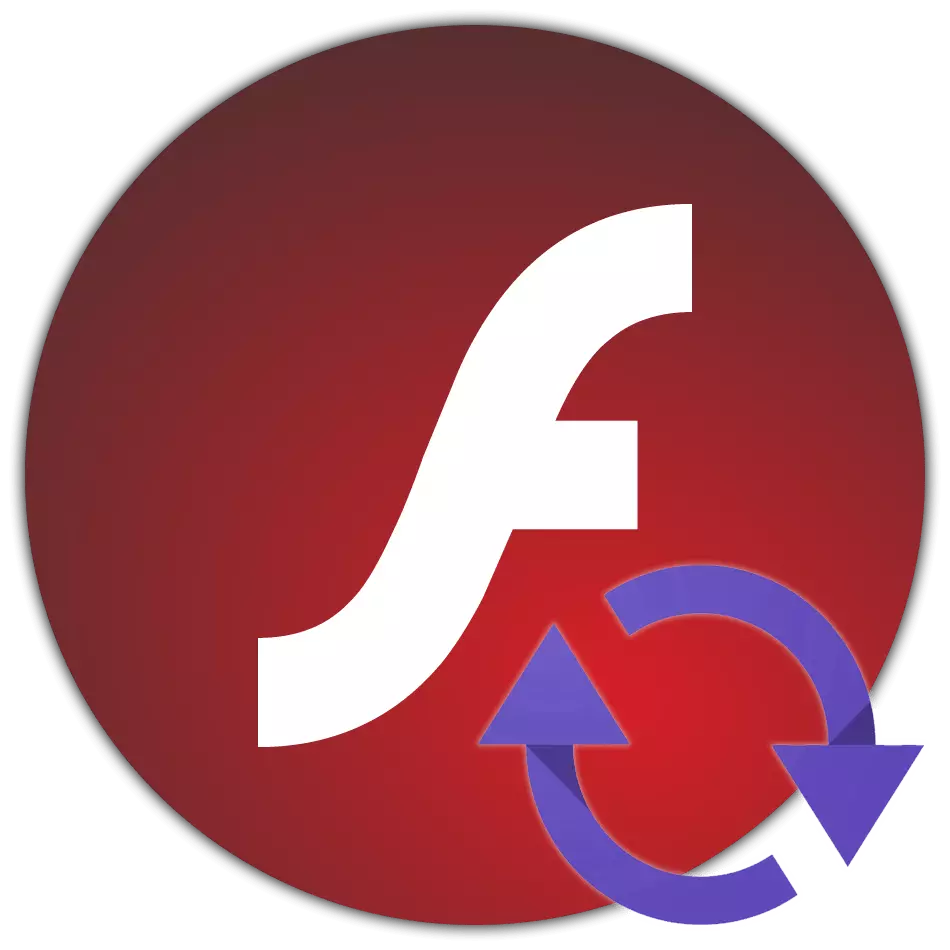
Adobe Flash Player adalah plugin yang akrab bagi banyak pengguna yang diperlukan untuk ditampilkan pada berbagai konten flash di situs web. Untuk memberikan karya plugin berkualitas tinggi, serta meminimalkan risiko pelanggaran keamanan komputer, plugin harus diperbarui secara tepat waktu.
Pembaruan Adobe Flash Player
Flash Player adalah salah satu aplikasi paling tidak stabil, dari mana banyak produsen browser akan menolak dalam waktu dekat. Masalah utama adalah kerentanannya, untuk bekerja dengan peretas yang fokus. Jika Adobe Flash Player, diinstal di komputer Anda, sudah usang, itu dapat secara serius mempengaruhi keamanan di Internet. Dalam hal ini, solusi yang paling optimal adalah pembaruan.Pembaruan untuk Google Chrome dan Yandex.Bauzer
Di Google Chrome dan Yandex. Flash Player sudah dijahit, dan oleh karena itu pembaruan dilakukan dengan pembaruan browser web itu sendiri. Di situs kami pertama-tama sudah dijelaskan bagaimana memeriksa pembaruan dilakukan, sehingga Anda dapat menjelajahi masalah ini dengan referensi di bawah ini.
Baca selengkapnya: Cara Memperbarui Google Chrome / Yandex.Browser
Pembaruan untuk Mozilla Firefox dan Opera
Flash Player diinstal secara terpisah, yang berarti pembaruan akan dilakukan agak berbeda.
- Buka menu Panel Kontrol, dan kemudian pergi ke Flash Player.
- Di jendela yang terbuka, buka tab "Perbarui". Idealnya, Anda perlu mengalokasikan parameter "Izinkan Adobe Settings (Disarankan)". Jika item lain diinstal, lebih baik mengubahnya, pertama-tama mengklik tombol "Pengaturan Manajemen Ubah" (hak administrator diperlukan), dan kemudian menandai parameter yang diperlukan.
- Jika Anda tidak ingin atau tidak dapat menginstal instalasi pembaruan otomatis untuk Flash Player, perhatikan versi saat ini dari plug-in ini, yang terletak di baris terakhir jendela, lalu klik di sebelah "Periksa Sekarang" tombol.
- Browser utama Anda akan mulai, yang akan memulai pengalihan otomatis ke halaman pemeriksaan versi Flash Player. Mereka akan ditampilkan dalam format tabel, seperti pada tangkapan layar di bawah ini. Versi sebenarnya dari flash player untuk berbagai sistem operasi dan browser akan ditampilkan di kolom semprot.
- Jika versi saat ini berbeda dari yang ditunjukkan dalam tabel, Anda perlu memperbarui Flash Player. Anda dapat pergi ke halaman pembaruan plug-in langsung pada halaman yang sama dengan mengklik tautan Pusat Unduhan Pemain.
- Anda akan mengarahkan ulang ke halaman unduhan versi baru Adobe Flash Player. Proses pembaruan dalam hal ini akan sepenuhnya identik dengan ketika Anda memuat dan menginstal plugin pada komputer untuk pertama kalinya. Pertama, tentukan versi sistem operasi, lalu pilih opsi "FP untuk Opera dan Chromium" atau "FP for Firefox" tergantung pada browser web. Kemudian hapus 2 kutu dari penawaran iklan dan klik "Unduh".
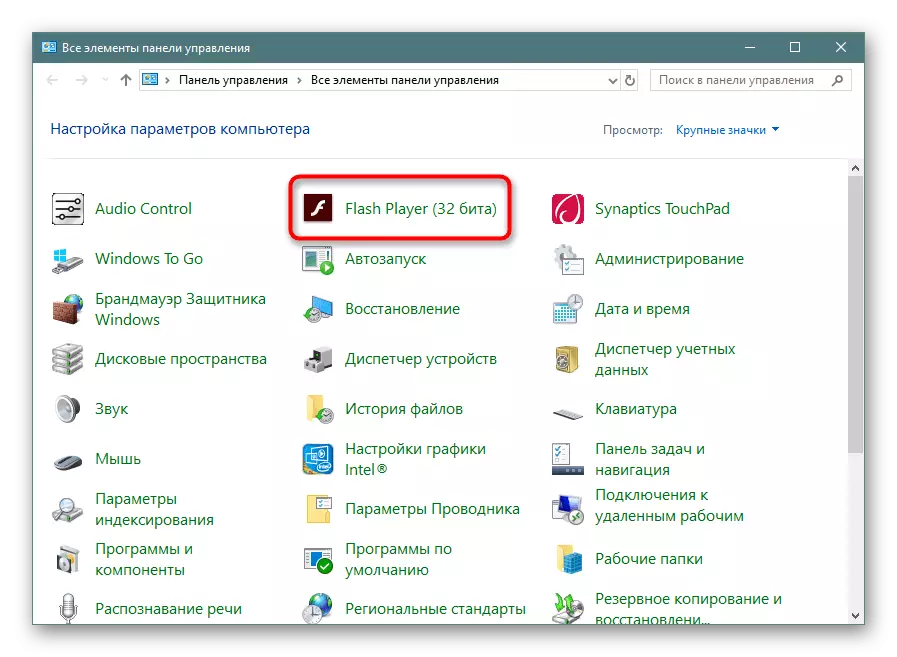

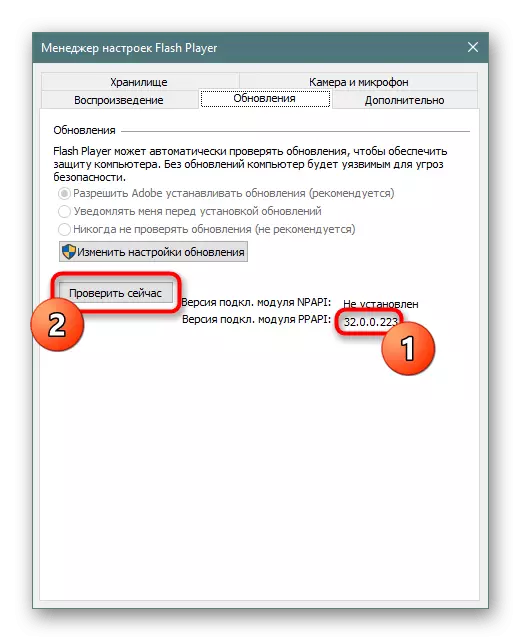
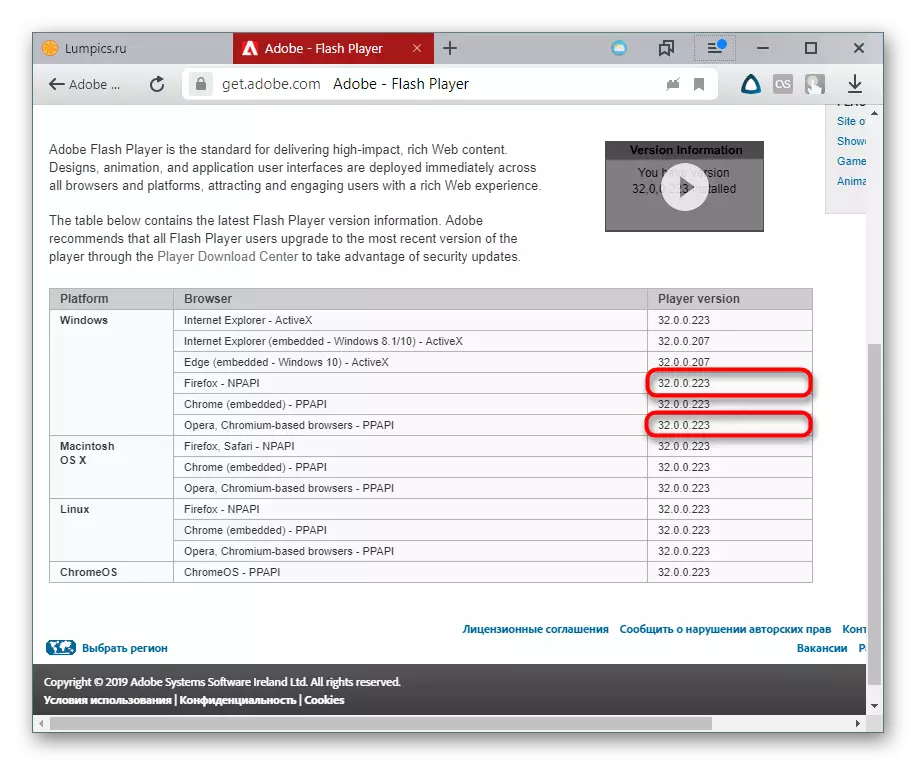
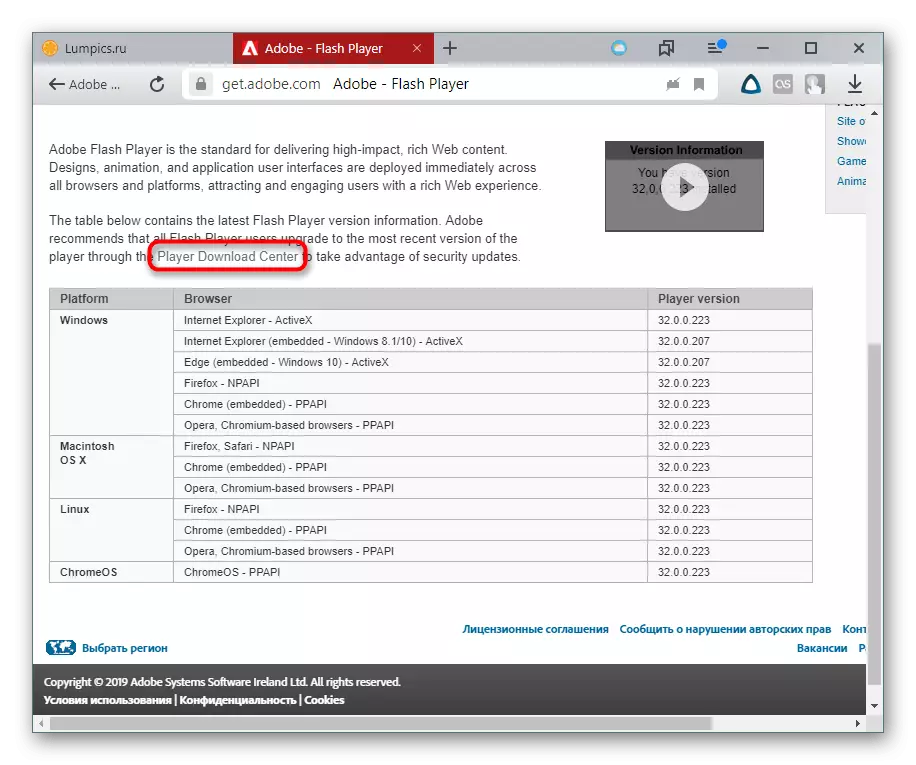

Proses dan instalasi unduhan akan persis sama dengan program lain.
Baca juga: Cara menginstal Adobe Flash Player di komputer
Secara teratur memperbarui Flash Player, Anda dapat mencapai tidak hanya kualitas selancar web terbaik, tetapi juga memastikan keamanan maksimum.
